彩影怎么制作变色效果
2016-08-12 14:49:06文章来源:点点软件园热度:0
怎么用彩影做出变色效果?很多朋友想用彩影做一个图的表色效果,那么该怎么操作呢?下面就跟随小编一起来看看彩影制作变色的具体教程吧!更多最新IT资讯尽在金顺软件园http://www.jinshun168.com/
小编推荐:
彩影2010白金版
http://www.jinshun168.com/soft/46583.html
彩影制作变色效果教程:
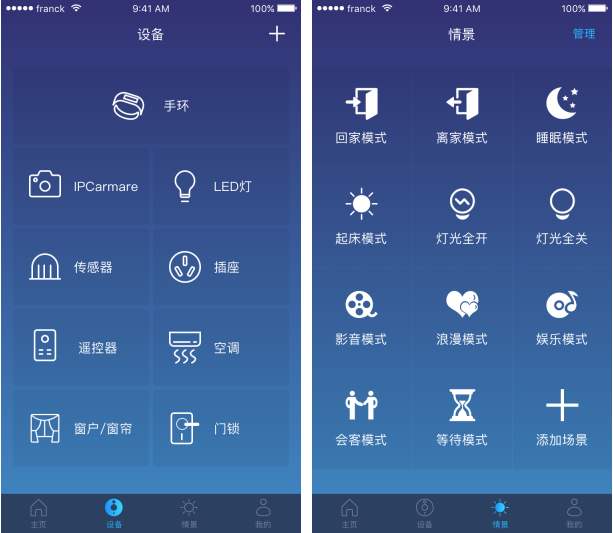
1、首先打开彩影,双击界面中央既可打开需要的图片,非常方便!

2、然后我们开始我们的创作之路。点击主界面最顶的导航栏“数码暗房”选项卡,然后选择主界面左边“我的色彩”按钮,该效果可以让主体以外的颜色黑白化,但无需使用抠图技术哦!
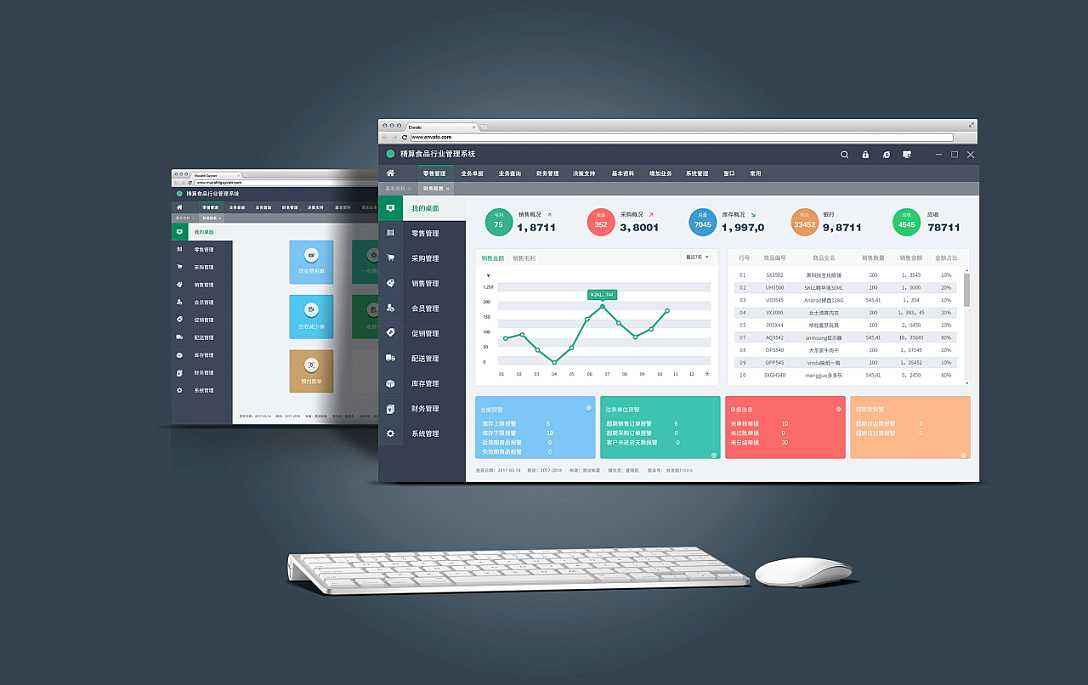
3、这时候我们进入了调整模式,画面出现“颜色提取”和“效果预览”两个视图,我们在左边的视图点击需要呈现的颜色,根据需要还可以细致设置“容差”、“去色强度”和“羽化程度”,让效果更完美,事实上,这些参数不需要设置而直接使用默认值也可达到非常满意的效果。满意后点击“确定”按钮即可轻松完成主体颜色的单独呈现。
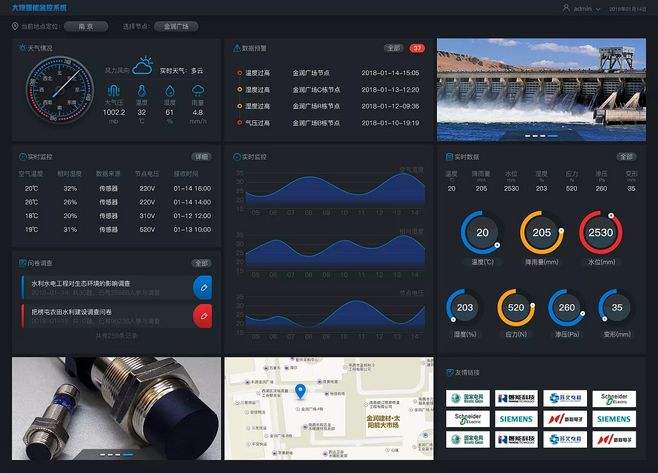
4、再来些创意吧,接下来就是给花朵换颜色啦!还是点击主界面最顶的导航栏“数码暗房”,选择主界面左边“替换颜色”效果按钮。

5、这时画面也出现了“颜色提取”和“效果预览”两个视图,在左边的视图点击需要替换的颜色,比如花朵的颜色,然后在色相处选择一个你喜欢的颜色去替换花朵现有的颜色,满意后点击“确定”按钮完成操作!
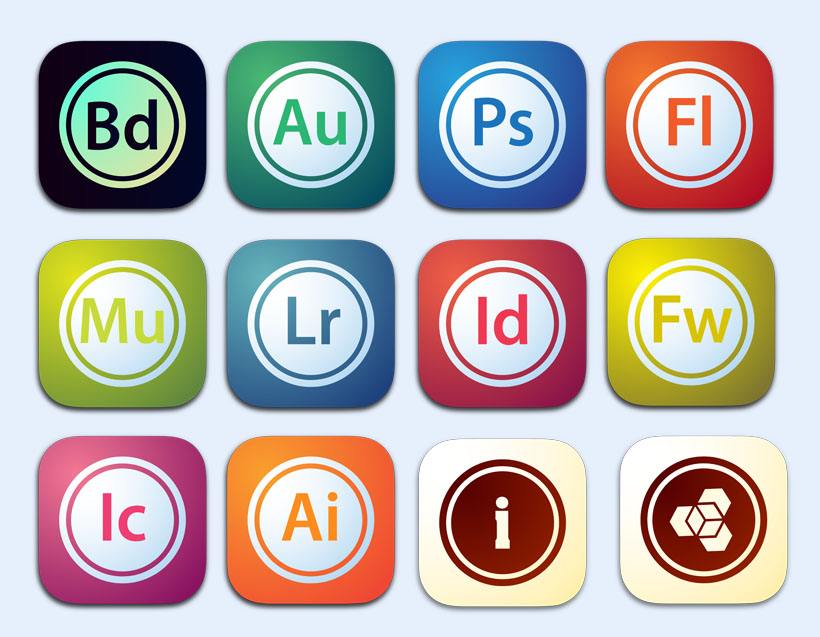
就这样彩影出色、简单地完成了我们的所有要求,别具一格的花朵就这样制作出来啦,大家赶快体验一下彩影的魅力吧!
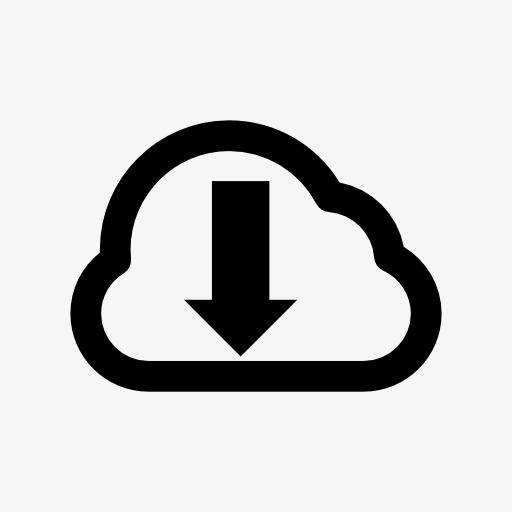
金顺软件园小编推荐:
以上,就是金顺软件园小编给大家带来的彩影怎么制作变色效果全部内容,希望对大家有所帮助!